如何解除磁盘写保护的方法(简单操作让您轻松去除磁盘写保护)
- 数码常识
- 2024-11-08
- 14
- 更新:2024-10-29 11:44:54
在日常使用电脑或存储设备时,我们可能会遇到磁盘写保护的问题,导致无法对磁盘进行写入操作。然而,解除磁盘写保护并不是一项复杂的任务。本文将向大家介绍一些简单的方法,帮助您轻松解除磁盘写保护。
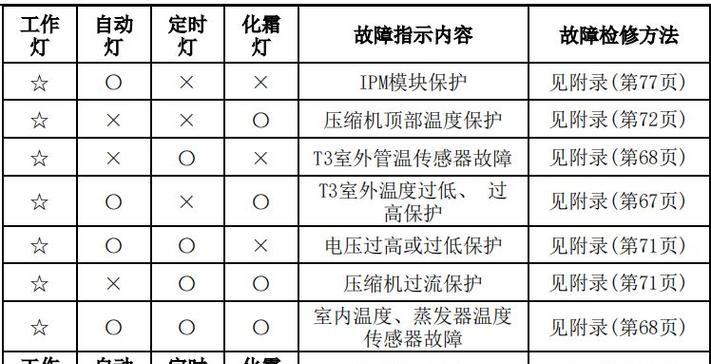
一:了解磁盘写保护的概念及作用
磁盘写保护是一种保护机制,用于防止意外的数据丢失或病毒感染。它通过将磁盘设为只读模式,阻止任何对磁盘的写入操作。这样可以确保磁盘上的数据不会被修改或删除。然而,在某些情况下,我们可能需要解除磁盘写保护,以便进行一些必要的操作。
二:检查物理开关或锁
某些存储设备(如SD卡、U盘等)上有一个物理开关或锁,用于控制磁盘的写保护状态。请检查并确保该开关或锁处于解除写保护的状态,以允许对磁盘进行写入操作。
三:使用磁盘属性进行操作
在Windows操作系统中,我们可以通过磁盘属性来解除磁盘写保护。右键点击磁盘,选择“属性”,然后取消勾选“只读”选项即可。
四:编辑注册表以解除磁盘写保护
通过编辑Windows注册表,我们也可以解除磁盘写保护。打开注册表编辑器,在路径“HKEY_LOCAL_MACHINE\SYSTEM\CurrentControlSet\Control\StorageDevicePolicies”中找到“WriteProtect”项,将其值改为0,即可解除磁盘写保护。
五:使用命令提示符进行操作
通过运行命令提示符,我们可以使用“diskpart”命令来解除磁盘写保护。依次输入“diskpart”、“listdisk”、“selectdiskx”(x为目标磁盘的编号)、“attributesdiskclearreadonly”命令即可。
六:使用第三方软件进行解除磁盘写保护
如果以上方法无效,您还可以尝试使用一些第三方软件来解除磁盘写保护。这些软件通常具有简单易用的界面,帮助您轻松解决磁盘写保护问题。
七:检查磁盘驱动程序更新
有时,磁盘驱动程序的过期或损坏可能导致磁盘写保护的问题。请确保您的磁盘驱动程序是最新的,并及时更新或修复任何问题。
八:扫描磁盘以检测病毒
病毒感染也可能导致磁盘写保护的问题。运行杀毒软件对磁盘进行全面扫描,清除任何病毒或恶意软件。
九:检查用户权限设置
某些情况下,受限的用户权限可能导致磁盘写保护。请确保您拥有足够的权限来对磁盘进行写入操作。
十:尝试在安全模式下操作
有时,在安全模式下操作可以绕过某些限制,包括磁盘写保护。请尝试在安全模式下进行相关操作,并查看是否可以成功解除磁盘写保护。
十一:检查硬件故障
硬件故障也可能导致磁盘写保护的问题。请检查连接线是否松动,磁盘是否损坏,并及时修复或更换任何故障硬件。
十二:备份数据并格式化磁盘
如果以上方法仍然无效,您可能需要备份磁盘上的数据,并进行格式化操作。格式化将清除所有数据,并解除磁盘写保护。
十三:联系厂家或专业人士寻求帮助
如果您尝试了以上所有方法仍无法解除磁盘写保护,那么建议您联系磁盘的厂家或专业人士寻求进一步的帮助和支持。
十四:注意数据安全和备份
在解除磁盘写保护的过程中,请务必注意数据的安全性,并定期进行数据备份。这样可以最大程度地减少数据丢失的风险。
十五:
解除磁盘写保护可能是一项简单的任务,只需要按照上述方法进行操作即可。但请谨慎操作,确保数据安全,并在遇到问题时及时寻求专业支持。希望本文能为您提供解除磁盘写保护的方法和指导。
去掉磁盘写保护的方法
在使用存储设备的过程中,有时会遇到磁盘写保护的问题,导致无法对设备进行写入操作。本文将介绍一些常见的方法,帮助读者解除磁盘的写保护,方便编辑和存储数据。
1.修改注册表:通过修改计算机的注册表设置来解除磁盘写保护。
2.使用命令提示符:通过命令提示符运行相关命令,实现解除磁盘写保护的目的。
3.使用磁盘管理工具:利用操作系统提供的磁盘管理工具,进行磁盘属性的修改。
4.检查物理开关:某些存储设备上会有物理开关,需要检查开关位置,确保未处于写保护状态。
5.检查存储卡锁:对于存储卡,有些会配备一个锁定开关,需确保该开关处于解锁状态。
6.使用专用软件:有些第三方软件可以帮助解除磁盘写保护,用户可以根据需要选择合适的软件工具。
7.查找病毒感染:有时病毒会导致磁盘被写保护,使用杀毒软件进行全盘扫描,排除病毒的可能性。
8.检查管理员权限:确保当前用户具有管理员权限,以便进行磁盘写保护的解除操作。
9.更新设备驱动程序:检查并更新存储设备的驱动程序,解决驱动程序与磁盘写保护冲突的问题。
10.重启电脑和设备:有时候简单的重启可以帮助解决一些系统或设备的问题,尝试重启电脑和设备看是否能去除磁盘写保护。
11.检查系统策略设置:某些系统策略设置可能导致磁盘被写保护,检查并修改相关策略设置。
12.检查磁盘文件系统:使用磁盘检查工具检查磁盘文件系统的完整性,并修复可能存在的错误。
13.通过安全模式解决:在安全模式下启动计算机,再尝试解除磁盘写保护。
14.使用其他电脑或设备:将磁盘连接到其他电脑或设备上,查看是否依然存在磁盘写保护的问题。
15.联系厂商技术支持:如果以上方法仍不能解决问题,建议联系存储设备的厂商技术支持寻求帮助。
通过以上方法,我们可以尝试解除磁盘写保护,让存储设备重新可写,提高工作效率。但在操作过程中,要谨慎操作,避免误操作导致数据丢失或损坏。如果不确定操作,请及时寻求专业人士的帮助。











